Récupération efficace des e-mails serveur : Astuces avec Postfix, Dovecot et Thunderbird
Dans cet article, nous verrons comment récupérer des fichiers de courrier électronique à partir d’un Serveur de messagerie Postfix avec Dovecot, comment sauvegarder les e-mails et restaurer les e-mails perdus, et comment transférer les e-mails vers un nouveau serveur ou un autre ordinateur client.

- Pourquoi les e-mails peuvent être perdus
- Dossier de sauvegarde utilisateur Thunderbird
- Postfix+Dovecot mail backup
- Conclusion
- Questions et réponses
- Commentaires
La sauvegarde est une partie importante de l’activité effectuée pour maintenir le serveur et l’ensemble du domaine. Le serveur étant un élément crucial de votre réseau, assurez-vous de sauvegarder régulièrement vos données. En cas de problème – par exemple, certains équipements tombent en panne – vous pourrez restaurer le fonctionnement du serveur à l’aide d’une copie de sauvegarde. Cependant, le problème en question est le suivant: que faire lorsqu’il n’y a pas de fichier de sauvegarde, ou lorsqu’il est impossible de restaurer le serveur à partir de celui-ci? Dans ce cas, un outil spécial de récupération de données – Hetman Partition Recovery – va vous sauver. Avec son aide, vous pourrez récupérer les e-mails perdus sur votre serveur.
| Fonction | Postfix | Dovecot | Thunderbird |
|---|---|---|---|
| Type de récupération | Récupération depuis les serveurs de messagerie | Récupération depuis les serveurs de messagerie | Récupération des données locales de messagerie |
| Formats pris en charge | Peut inclure divers formats de courrier | Peut inclure divers formats de courrier | EML, MBOX, divers formats |
| Récupération des e-mails supprimés | Oui, si les données sont conservées sur le serveur | Oui, si les données sont conservées sur le serveur | Oui, si les données n’ont pas été écrasées |
| Complexité du processus de récupération | Peut nécessiter des connaissances en configuration du serveur | Peut nécessiter des connaissances en configuration du serveur | Simple, convivial |
| Interface utilisateur | Selon le serveur, généralement CLI ou configuration via le panneau d’administration | Selon le serveur, généralement CLI ou configuration via le panneau d’administration | Interface graphique, conviviale |
| Récupération des pièces jointes | Oui, si elles sont conservées sur le serveur | Oui, si elles sont conservées sur le serveur | Oui, si les pièces jointes sont sauvegardées dans des fichiers locaux |
| Compatibilité avec d’autres formats de messagerie | Peut être limitée par les formats spécifiques au serveur | Peut être limitée par les formats spécifiques au serveur | Large compatibilité, y compris MBOX, EML et autres |
| Documentation et support | Dépend du fournisseur de serveur | Dépend du fournisseur de serveur | Documentation disponible, grande communauté d’utilisateurs |
Nous explorerons en détail comment sauvegarder vos fichiers puis récupérer des données sur une machine client, avec l’exemple de client de messagerie Thunderbird dans un système d’exploitation Linux, et comment restaurer les e-mails sur un serveur après avoir réinstallé ou formaté le disque dur – ou même transférer tous les e-mails vers un nouveau serveur. Pour commencer, explorons pourquoi vous pouvez perdre l’accès à vos e-mails.

How to Install and Configure a Postfix Mail Server with Dovecot on Linux Ubuntu
Pourquoi les e-mails peuvent être perdus
Les causes de la perte d’emails peuvent être extrêmement variées. Cependant, les principaux facteurs sont les suivants:
- Suppression accidentelle du dossier d’un utilisateur sur la machine client;
- Pannes de serveur;
- Pannes du serveur de messagerie;
- Administration incorrecte;
- Perte d’accès à la boîte mail;
- Ou effacer des données importantes en cas de réinstallation du système d’exploitation ou de formatage accidentel du disque dur.

How to Recover Emails from Postfix Server, Dovecot, and Thunderbird Mail Client
Dossier de sauvegarde utilisateur Thunderbird
Avant de commencer à rechercher les données perdues, vous devez décider où trouver les fichiers de courrier électronique.
Comme nous le savons, tous les e-mails qui parviennent au serveur sont écrits dans un certain répertoire et stockés jusqu’à ce qu’ils soient supprimés. Les e-mails sont supprimés du serveur lorsque vous les supprimez de la corbeille de votre boîte aux lettres. Lorsqu’un client de messagerie est utilisé sur une machine client, les messages sont stockés à la fois sur le serveur et sur la machine client où le client de messagerie correspondant est utilisé.
À titre d’illustration, je vais vous montrer où sont stockés les fichiers de données utilisateur dans le cas du client de messagerie Thunderbird, comment les sauvegarder et comment les récupérer.
Dans un système d’exploitation Linux, le client de messagerie Mozilla Thunderbird conserve tous les paramètres utilisateur, mots de passe, adresses et fichiers de messagerie sur la machine client de l’utilisateur. Lorsque l’application est lancée pour la première fois, elle crée un répertoire par défaut avec un chemin comme celui-ci:
Home/username/.thunderbird/
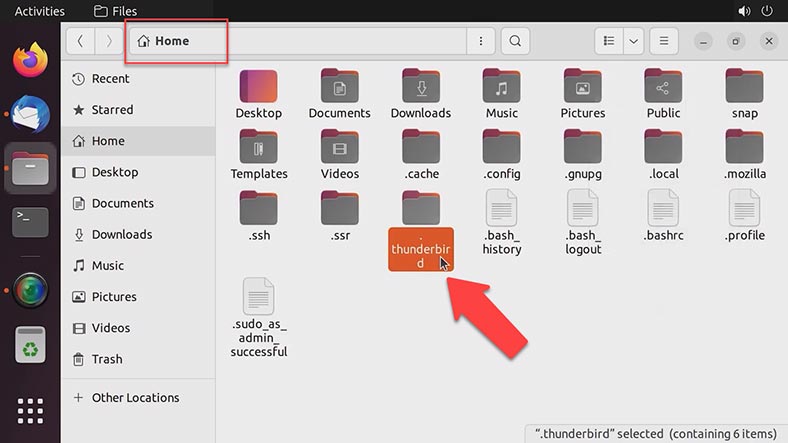
Ce dossier est masqué, vous ne pouvez donc afficher son contenu que dans la fenêtre du client de messagerie - ou vous pouvez modifier les paramètres pour rendre visibles les dossiers cachés. Cliquez sur le bouton Menu et cochez la case de l'option Afficher les fichiers cachés.
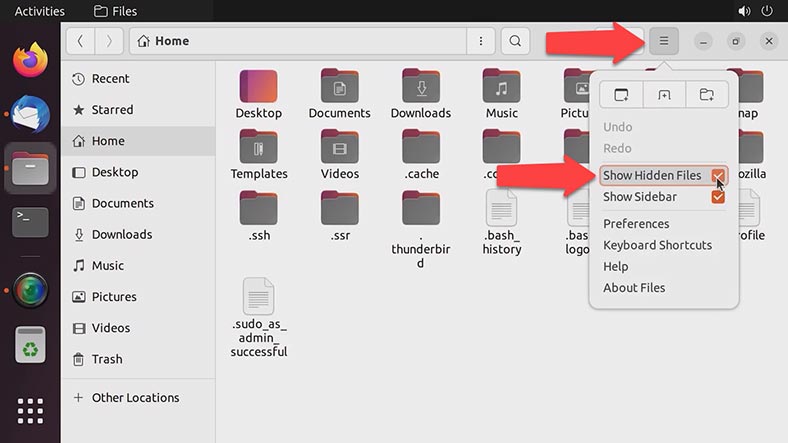
Pour ouvrir ce dossier, cliquez sur Menu dans la fenêtre de l'application, allez dans Aide – Informations de dépannage, et dans l'onglet qui s'ouvre, recherchez la ligne Répertoire de profils et cliquez sur Ouvrir le répertoire. Cela ouvrira le dossier utilisateur dans la fenêtre de l'Explorateur. Dans ce dossier, vous pouvez trouver les sous-dossiers pour le calendrier, les paramètres, la messagerie, etc.
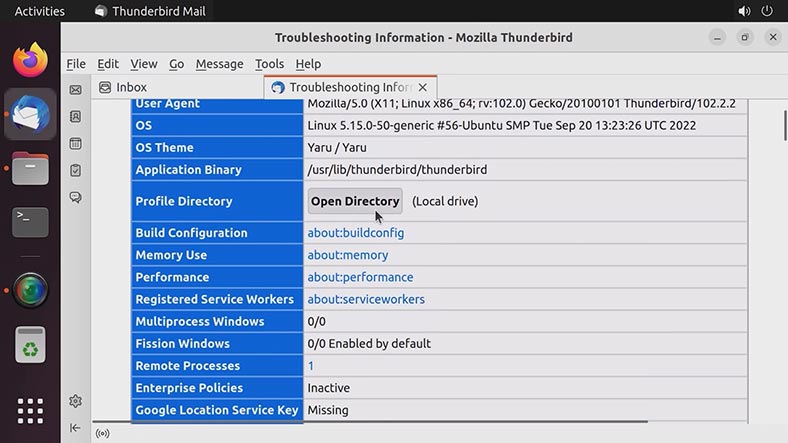
Mozilla Thunderbird n'a pas d'outils intégrés pour créer une copie de sauvegarde des données de profil ou des fichiers de correspondance de l'utilisateur. C'est pourquoi si vous devez transférer un profil utilisateur vers un autre ordinateur ou si votre ordinateur (ou son système d'exploitation) tombe en panne pour une raison quelconque, il existe deux variantes: utiliser un logiciel tiers ou créer manuellement une sauvegarde de profil.
Pour sauvegarder des données, montez de plusieurs niveaux et copiez le dossier .thunderbird sur un autre lecteur.
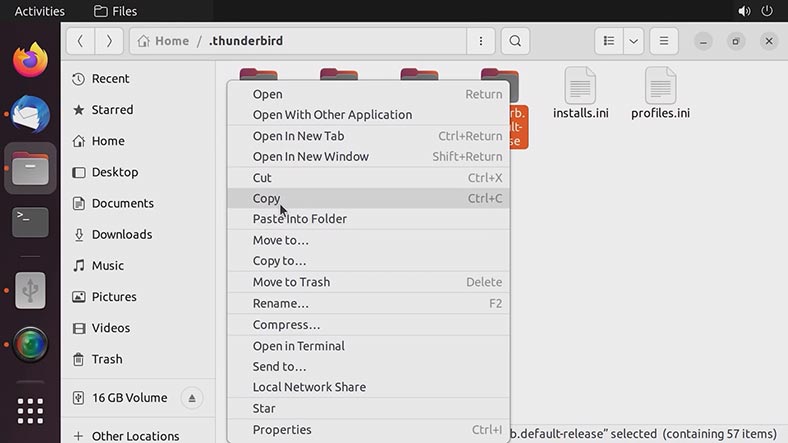
Un dossier avec un nom généré aléatoirement est créé pour chaque utilisateur. Pour transférer des données vers un autre ordinateur vous devrez copier le contenu de ce répertoire dans le même dossier mais sur le nouvel ordinateur.
Méthode 1. Comment récupérer des données à partir d'une sauvegarde
Pour récupérer les données de la sauvegarde ou les transférer sur un autre PC, installez et exécutez Thunderbird sur le nouvel ordinateur. Lors de son premier lancement, l'application créera un nouveau dossier utilisateur avec le chemin que j'ai indiqué précédemment. Fermez le programme sans modifier ses paramètres.
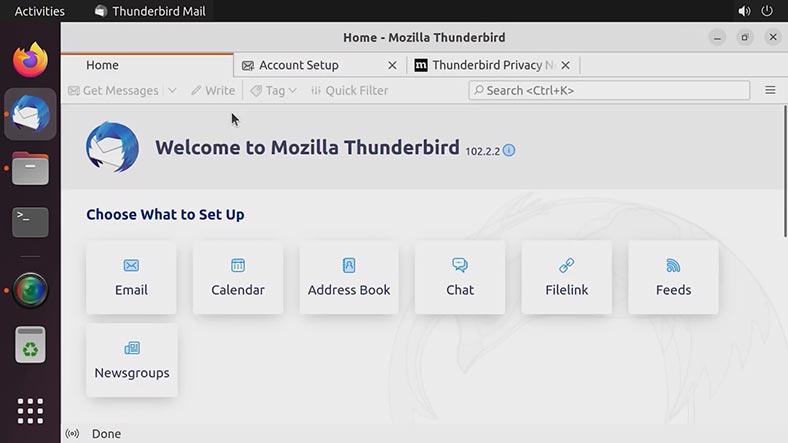
Suivez le chemin d'accès au dossier de profil et remplacez son contenu par les fichiers de la sauvegarde. Lorsque le système d'exploitation vous demande de remplacer les fichiers, choisissez Remplacer.
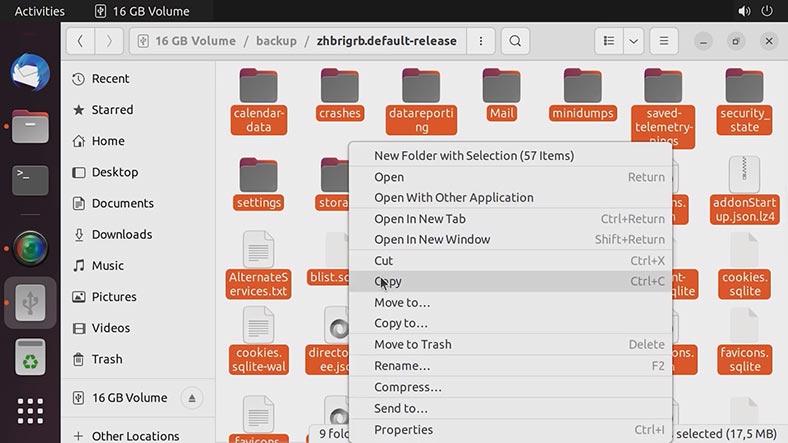
Après avoir relancé le programme, vous vous connecterez à l'ancien profil utilisateur et vous verrez tous les e-mails qui existaient au moment de la création de la sauvegarde.
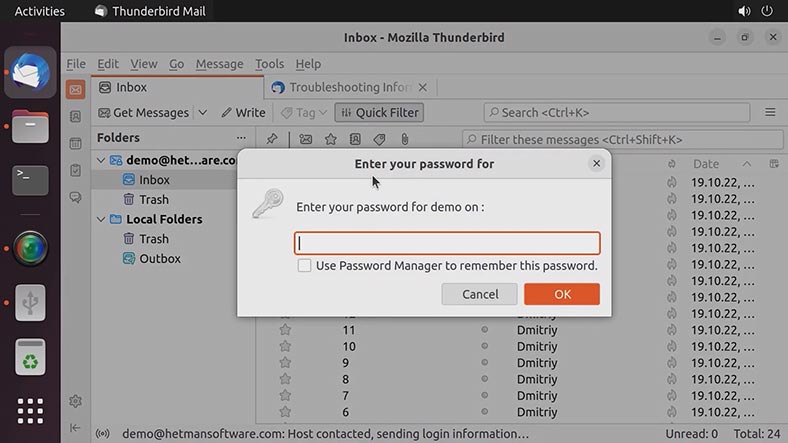
Méthode 2. Comment récupérer les données utilisateur d'un ordinateur client après suppression ou formatage
Si vous avez accidentellement supprimé un utilisateur d'un ordinateur client, que le serveur est en panne et que vous n'avez aucune sauvegarde sur laquelle compter, utilisez Hetman Partition Recovery pour récupérer les données.
Dans le cas d'un serveur fonctionnant sous un système d'exploitation Linux, vous devez connecter le disque dur à un ordinateur Windows. Lorsque vous démarrez le programme, il affichera tous les disques durs connectés à cet ordinateur. Dans la fenêtre qui s'ouvre, faites un clic droit sur le disque où les données utilisateur du client de messagerie ont été stockées et sélectionnez Ouvrir. Après cela, choisissez le type d'analyse - Analyse rapide ou Analyse complète.
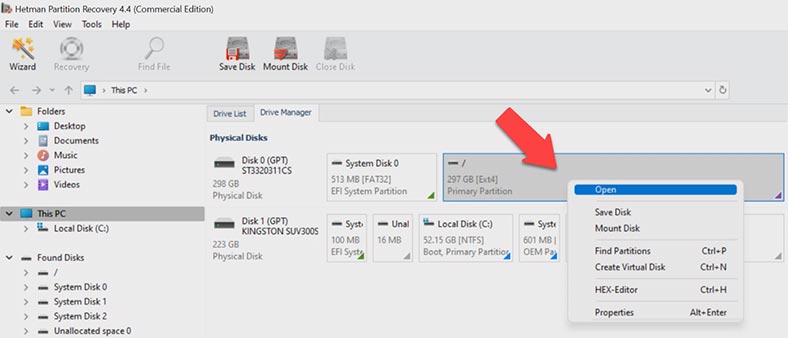
Exécutez d'abord une analyse rapide - cela prendra moins de temps. Si le programme ne trouve pas les fichiers manquants, optez pour Analyse complète, sélectionnez le système de fichiers et cliquez sur Suivant.. Une fois l'analyse terminée, suivez le chemin d'accès au répertoire contenant les fichiers utilisateur, sélectionnez ce dossier et cliquez sur Récupération; choisissez où enregistrer les données, le disque dur et le dossier, puis appuyez à nouveau sur Récupération.
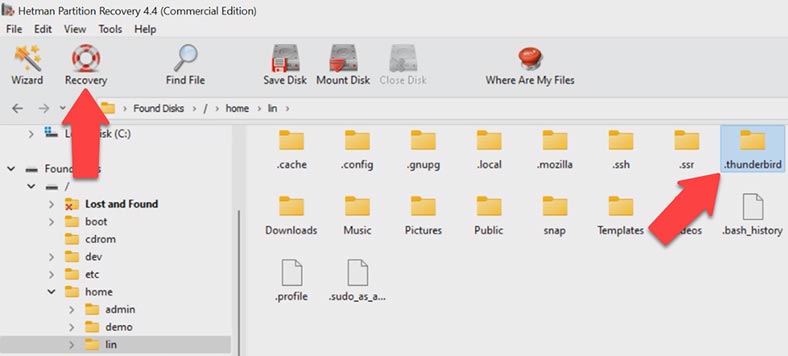
Après cela, la dernière étape consiste à remplacer les nouveaux fichiers utilisateur par les anciens éléments, comme je l'ai montré précédemment. Lorsque vous le faites, vous verrez tous les messages récupérés dans votre dossier Boîte de réception.
Si le programme n'a pas réussi à restaurer l'accès au profil utilisateur et que les messages sont toujours inaccessibles, vous pouvez les visualiser dans un éditeur de texte.
Pour ce faire, ouvrez le fichier de la boîte de réception. Suivez ce chemin:
home/user name/.thunderbird/user directory/mail/mail.hetmansoftware.com
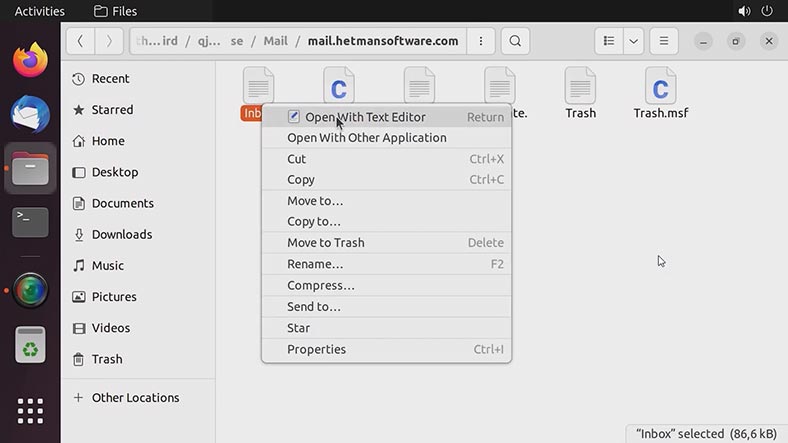
Fichier– Boîte de réception. Il contient tous les e-mails envoyés dans votre boîte aux lettres. De cette façon, vous pourrez recevoir un e-mail nécessaire ou visualiser le contenu d'un message important. Si cette méthode de récupération ne fonctionne pas, essayez de récupérer les données du serveur.
Postfix+Dovecot mail backup
Dans l'un des articles précédents, nous vous avons déjà expliqué comment installer et configurer un serveur Postfix avec Dovecot, et où trouver les fichiers email.
Selon le type de méthode de stockage appliquée, ces fichiers peuvent être stockés dans le dossier portant le nom var/mail et le nom d'utilisateur, si mbox est utilisé.
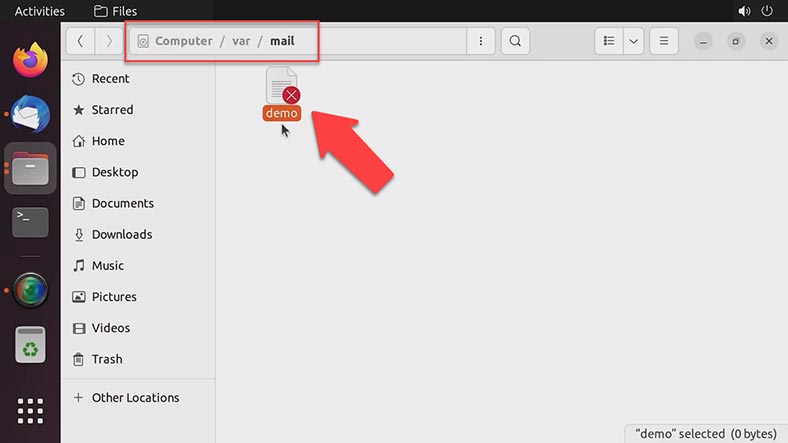
Alternativement, ils peuvent être stockés dans le dossier portant le nom maildir, si ce type de méthode de stockage est utilisé. Le niveau supérieur du répertoire Maildir contient des dossiers tels que Maildir/cur, Maildir/new and Maildir/tmp.
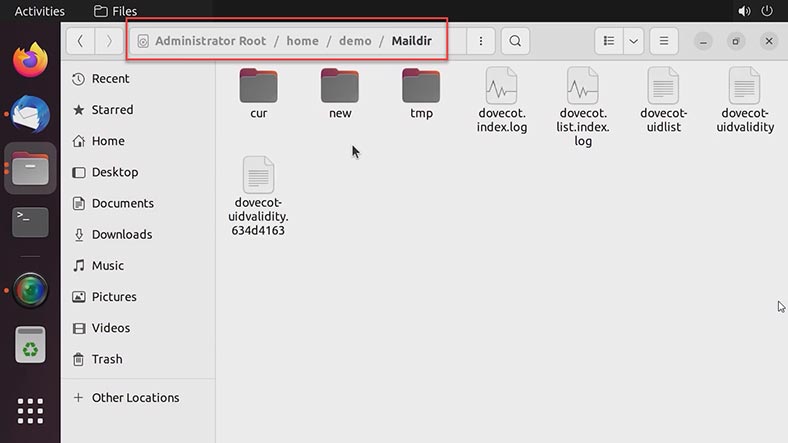
Lorsqu'un e-mail est envoyé, il est placé dans un fichier stocké dans le sous-répertoire tmp. Le nom du fichier est formé à l'aide de l'heure actuelle, du nom d'hôte, de l'identifiant du processus qui a créé ce fichier et d'un chiffre aléatoire - tout cela pour garantir que tous les noms de fichiers sont uniques.
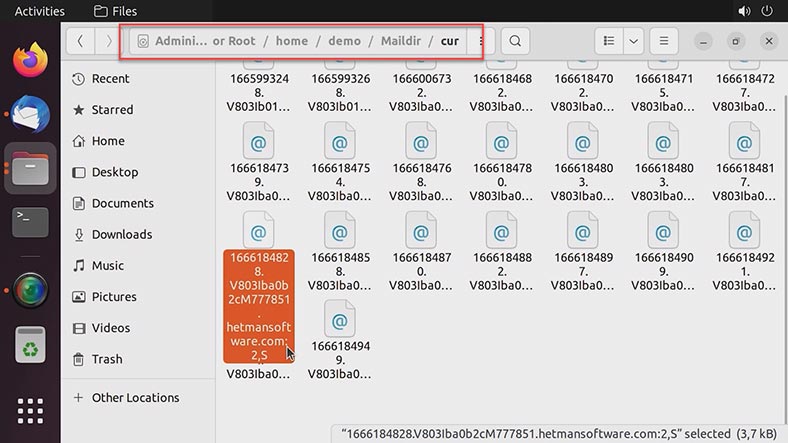
Une fois l'e-mail écrit dans le fichier, un lien vers celui-ci est créé dans le répertoire nouveau, tandis que le lien actuel est supprimé du répertoire tmp.
Lorsque le client de messagerie trouve un message dans le dossier new, il le déplace vers le dossier cur (à l'aide de rename(), car sinon cela risque de créer des doublons), tout en ajoutant des suffixes informatifs à leurs noms. Un suffixe informatif contient deux points (pour séparer le nom de fichier unique et les informations actuelles), le chiffre 2, une virgule et divers indicateurs. Ce chiffre spécifique - 2 - indique la version de l'information donnée après la virgule. La spécification détermine les indicateurs utilisés pour indiquer si le message a été lu, supprimé, etc., et ils utilisent les premières lettres des mots suivants: Passed, Replied, Seen, Trashed, Draft et Flagged.
Ainsi, les nouveaux e-mails sont envoyés dans le dossier new, et après avoir été lus, ils sont transmis au dossier cur en les renommant et en ajoutant un suffixe.
Pour sauvegarder les fichiers de courrier, ouvrez le répertoire d'un utilisateur spécifique et copiez les fichiers de messages sur un autre disque.
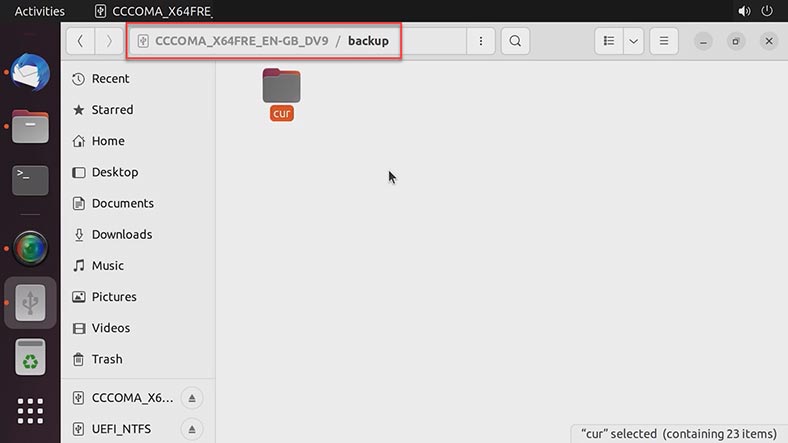
Méthode 1. Comment récupérer des e-mails à partir d'une sauvegarde
Pour récupérer les e-mails à partir d'une sauvegarde, vous devez transférer les fichiers de courrier électronique de la sauvegarde vers le dossier nouveau en suivant ce chemin – home/user name/Maildir/new.
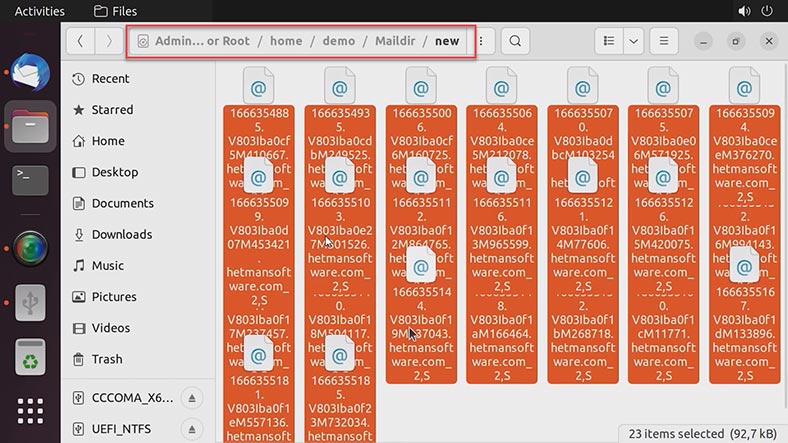
Immédiatement après le transfert, vous ne verrez pas les messages dans la fenêtre du client, car certaines modifications doivent être apportées avant que cela ne soit possible. Pour que les fichiers soient affichés dans le client de messagerie, vous devez modifier leurs noms.
Faites un clic droit sur un fichier et choisissez Renommer. Supprimez maintenant tous les caractères après le nom de domaine de votre serveur. Dans mon cas, ce sont :2,S (colon - two - s).
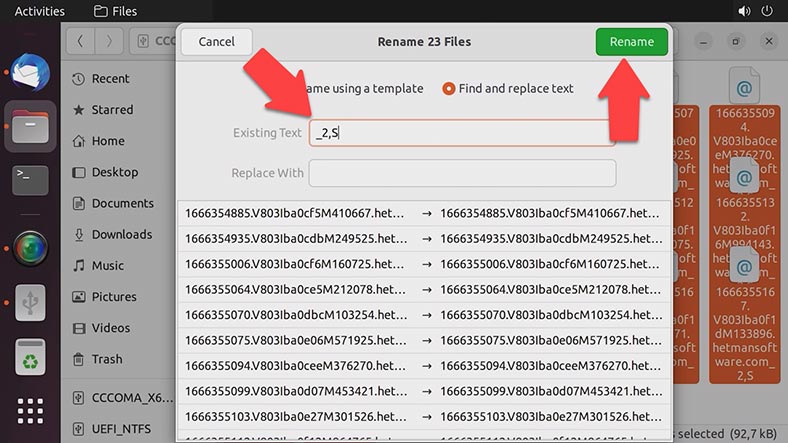
Après cela, ouvrez le client de messagerie et cliquez sur Obtenir les messages. Après cela, tous les e-mails transférés depuis la sauvegarde apparaîtront dans la liste de la boîte de réception avec le statut non lu.
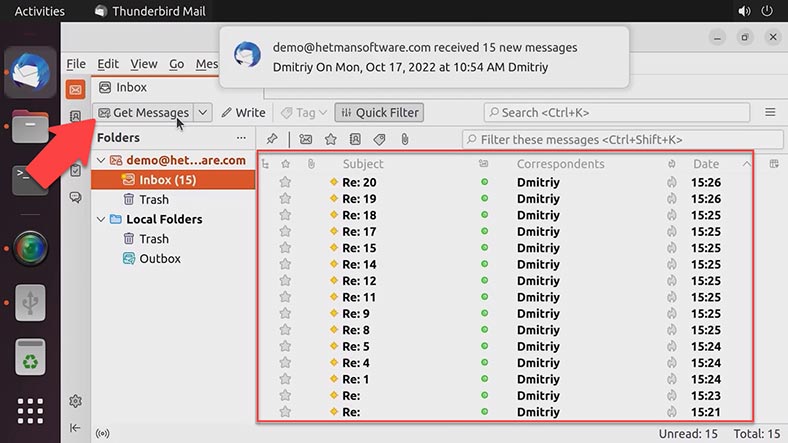
De cette façon, vous pouvez utiliser les fichiers de la sauvegarde pour récupérer un e-mail supprimé accidentellement ou transférer des e-mails vers le nouveau serveur.
Méthode 2. Comment récupérer des fichiers de courrier électronique avec Hetman Partition Recovery
Si le serveur tombe en panne, qu'un utilisateur est supprimé accidentellement, que le disque dur est formaté, que le système d'exploitation est réinstallé ou que les fichiers de courrier électronique sont perdus alors qu'il n'y a pas de sauvegarde, ils peuvent toujours être restaurés à l'aide de Hetman Partition Recovery.
Si votre serveur fonctionne sur un système d'exploitation Linux, vous devez retirer le disque dur du serveur et le connecter à un ordinateur Windows. Ensuite, démarrez le programme et analysez le disque connecté. Après cela, suivez le chemin où les fichiers de courrier électronique ont été stockés, sélectionnez le répertoire ou son contenu et cliquez sur Récupération. Modifiez ensuite le disque et le dossier dans lesquels les fichiers doivent être enregistrés, puis cliquez à nouveau sur Récupération.
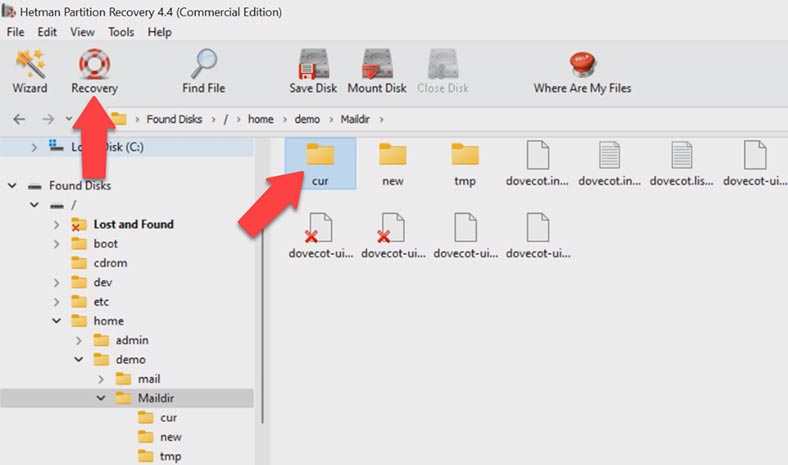
Lors de leur enregistrement, le programme vous demandera de modifier les noms de fichiers car ils contiennent deux points qui ne sont pas pris en charge comme élément de nom de fichier par certains systèmes d'exploitation, notamment Windows. Dans ce cas, il n'y a pas de quoi s'inquiéter: au final, les fichiers seront de toute façon renommés une fois copiés sur le serveur, et ces caractères seront supprimés. Cochez la case à côté de Remplacer tous les symboles inconnus par et cliquez pour les renommer.
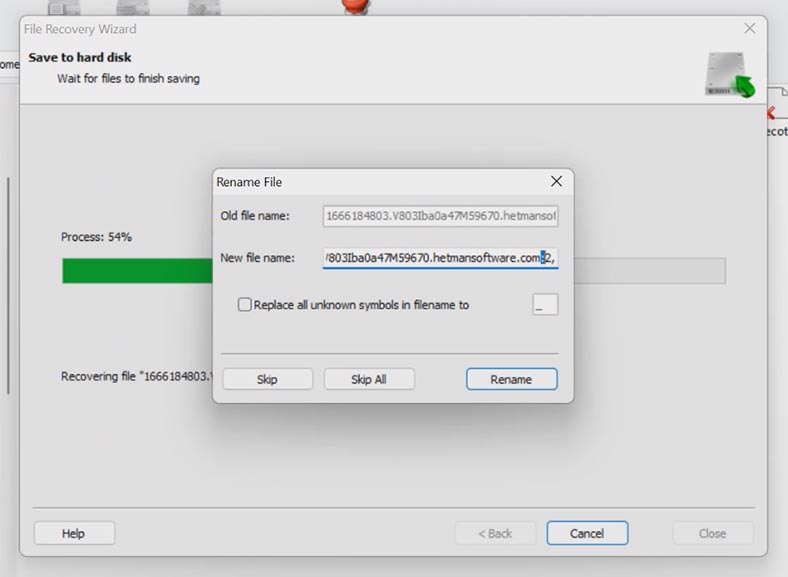
Après la récupération, le dossier contiendra les fichiers de courrier électronique, vous pourrez ensuite les transférer vers un nouveau serveur.
Avant de copier les fichiers, le serveur doit être configuré et un utilisateur avec le même nom doit être créé. Copiez les fichiers dans le dossier nouveau et modifiez les noms comme je l'ai montré précédemment - en supprimant les suffixes contenant plusieurs caractères – *_2,S. Après cela, ouvrez le client de messagerie et vérifiez le courrier, puis cliquez ici pour recevoir des messages. Nous avons récupéré tous les messages.
Conclusion
Si, pour une raison quelconque, un utilisateur perd définitivement l'accès à son profil Thunderbird (ou à son profil dans tout autre client de messagerie), le contenu de ces fichiers peut être visualisé dans un éditeur de texte. Lorsque vous l'ouvrez, vous verrez le contenu original de l'e-mail, y compris les adresses e-mail de l'expéditeur et du destinataire, le texte et d'autres données. De cette façon, vous pourrez récupérer les informations requises à partir des e-mails récupérés.








